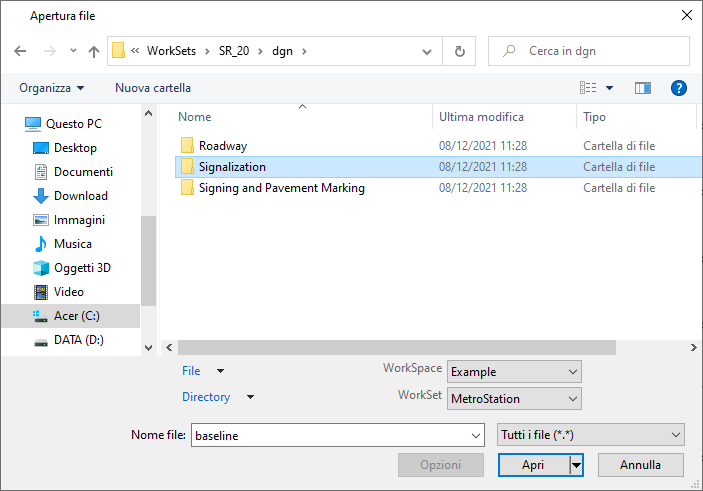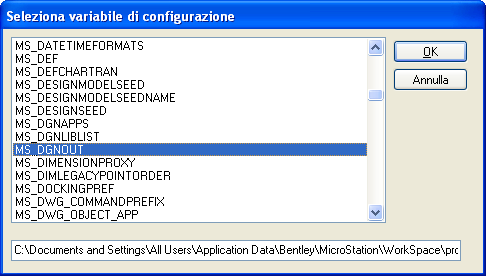| File
|
Un elenco a discesa costituito da file aperti di recente e l'opzione seguente:
- Comprimi File - Riduce la dimensione del file DGN aperto eliminando le risorse dati vuote e inutilizzate.
Nota: Se Utilizza apertura file di Windows è disattivata, questo controllo è accessibile dal menu
|
| Directory
|
Un elenco a discesa che consiste dei file recentemente aperti e della seguente opzione directory:
- Selez. variabile di config - Apre la finestra di dialogo Seleziona variabile di configurazione. Che consente di modificare la directory dei file elencati nella casella di riepilogo File tramite la selezione di una variabile di configurazione la cui definizione specifica una directory diversa.
- Casella di riepilogo - Contiene l'elenco delle variabili di configurazione di percorso e directory da selezionare.
- Casella di testo — Quando viene selezionata una variabile di configurazione, la directory nella relativa definizione viene visualizzata in questo punto.
- OK — Consente di accettare la variabile di configurazione selezionata e chiude la finestra di dialogo. La directory, i cui file sono elencati nella casella di riepilogo File della finestra di dialogo Apri file, viene sostituita dalla directory specificata nella definizione della variabile di configurazione.
Nota: Se Utilizza apertura file di Windows è disattivata, questo controllo è accessibile dal menu .
|
|
WorkSpace
|
(Disponibile soltanto nella finestra di dialogo Apri file) seleziona il WorkSpace all'interno del quale selezionare il WorkSet.
|
|
WorkSet
|
(Disponibile soltanto nella finestra di dialogo Apri file) Imposta la posizione e i nomi dei file di dati associati a un WorkSet specifico.
|
| Nome file
|
Mostra il nome del file selezionato nella casella di riepilogo. In alternativa, è possibile digitare un nome di file manualmente. La casella di riepilogo elenca i nomi dei file esistenti nella directory.
Suggerimento: Per evitare di dover utilizzare il menu di opzioni Cerca in, è possibile digitare la specifica del percorso completo di un file nel campo Nome file.
Suggerimento: È possibile digitare delle stringhe filtro come *.XYZ nel campo del nome per limitare i file visualizzati nella casella di riepilogo File.
Nota: Se la preferenza Utilizza apertura file di Windows è disattivata, l'etichetta di questo controllo diventa "File".
|
| Tipo file
|
Imposta il tipo di file da aprire.
- CAD (*.dgn, *.dwg, *.dxf) - Visualizza file DGN, file di disegno AutoCAD [*.dwg] e file DXF ASCII AutoCAD [*.dxf] nella casella di riepilogo
- MicroStation (*.dgn) - Visualizza file di disegno MicroStation [*.dgn] nella casella di riepilogo
- Librerie di celle MicroStation (*.cel) - Visualizza file di celle [*.cel] nella casella di riepilogo
- Libreria DGN (*dgnlib) - File di librerie DGN [*.dgnlib] nella casella di riepilogo
- Foglio (*.s*) - visualizza file del foglio delle visualizzazioni [*.s*] nella casella di riepilogo
- Linea nascosta (*.h*) - Visualizza file di linee nascoste [*.h*] nella casella di riepilogo
- DWG (*.dwg) - Visualizza file di disegno AutoCAD [*.dwg] nella casella di riepilogo
- DXF (*dxf) - Visualizza file DXF ASCII AutoCAD [*.dxf] nella casella di riepilogo
- Redline (*.rdl) - Visualizza file Redline [*.rdl] nella casella di riepilogo
- Documento TriForma (*.d) - Visualizza file documento Triforma [*.d] nella casella di riepilogo
- 3D Studio (*.3ds) - Visualizza file 3D Studio nella casella di riepilogo
- File di figura (*.shp) - Visualizza file di figura (*.shp) nella casella di riepilogo
- File MIF/MID (*.mif) - Visualizza file MIF/MID (*.mif) nella casella di riepilogo
- File TAB (*.tab) - Visualizza file TAB (*.tab) nella casella di riepilogo
- File FBX (*.fbx) - Visualizza file Autodesk FBX (*.fbx) nella casella di riepilogo
- File IFC (*.ifc) - Visualizza file IFC (*.ifc) nella casella di riepilogo
- Formati Raster comuni (*.tif, *.tiff, *.iTIFF, *.bmp, *.jpg, *.jpeg, *.jpe, *.sid, *.pdf, *.png) - visualizza formati Raster comuni [*.tif, *.tiff, *.iTIFF, *.bmp, *.jpg, *.jpeg, *.jpe, *.sid, *.pdf, *.png] nella casella di riepilogo
- Formati Raster Geo comuni (*.tif, *.tiff, *.hmr, *.iTIFF, *.iTIFF64, *.cit, *.tg4, *.ecw, *.jp2, *.j2k, *.doq, *.img) - visualizza formati Raster di Rif Geo comuni [*.tif, *.tiff, *.hmr, *.iTIFF, *.iTIFF64, *.cit, *.tg4, *.ecw, *.jp2, *.j2k, *.doq, *.img] nella casella di riepilogo
- File JT (*.jt) - Visualizza file JT (*.jt) nella casella di riepilogo
- File Obj (*.obj) - Visualizza file di definizione geometria OBJ [*.obj] nella casella di riepilogo
- File RFA (*.rfa) - Visualizza i file RFA nella casella di riepilogo
- File OpenNurbs (Rhino) (*.3dm) - Visualizza file 3D di OpenNurbs [*.3dm] nella casella di riepilogo
- SketchUp (*.skp) - Visualizza file SketchUp (*.skp) nella casella di riepilogo
- Reality Mesh (*.3mx,*.3sm) - Visualizza file Acute3D (*.3mx) o Mesh scalabile (*.3sm) nella casella di riepilogo
- Tutti i file (*.*) - visualizza tutti i file, indipendentemente dal formato (*.*), nella casella di riepilogo
Nota: Se la preferenza Utilizza apertura file di Windows è disattivata, l'etichetta di questo controllo diventa "Elenca file di tipo".
|
| Opzioni
|
Apre una finestra di dialogo in cui sono disponibili le opzioni relative al tipo di file selezionato nel menu di opzioni File di tipo. Se, ad esempio, Tipo di file è impostato su File di disegno AutoCAD (*.dwg) e si evidenzia un file con estensione dwg facendo quindi clic sul pulsante Opzioni, verrà visualizzata la finestra di dialogo Opzioni di apertura DWG .
Nota: Se la preferenza Utilizza apertura file di Windows è disattivata, l'etichetta di questo controllo diventa "Opzioni DWG".
|
| Apri
|
Apre il file DGN selezionato.
Se il nome di file nel campo Nome corrisponde al nome di un file esistente, viene visualizzata una finestra di avviso per confermare la sovrascrittura del file.
Se un file DGN è già attivo, viene chiuso prima dell'apertura del file DGN selezionato.
Nota: Se la preferenza Utilizza apertura file di Windows è disattivata, l'etichetta di questo controllo diventa "OK".
|
| Apri come copia di sola lettura
|
Se questa opzione è attivata, il file viene aperto in sola lettura. L'icona a forma di disco posizionata nell'angolo inferiore destro della finestra dell'applicazione, che in genere indica la necessità di salvare il lavoro, presenta una grande X rossa per indicare lo stato di sola lettura del file.
Nota: Se la preferenza Utilizza apertura file di Windows è disattivata, l'etichetta di questo controllo diventa "Sola lettura".
|
| Annulla
|
Chiude la finestra di dialogo senza aprire un file DGN.
|